ಈ ಸಮಯದಲ್ಲಿ ನಾವು ವಾಟ್ಸಾಪ್ನಲ್ಲಿ ತಂತ್ರಗಳನ್ನು ಮುಂದುವರಿಸುತ್ತೇವೆ ಅಥವಾ ಟ್ಯುಟೋರಿಯಲ್ಗಳಿಗೆ ಸಹಾಯ ಮಾಡುತ್ತೇವೆ. ಅವುಗಳನ್ನು ತೋರಿಸುತ್ತದೆ ವಾಟ್ಸಾಪ್ ಅನ್ನು ಬ್ಯಾಕಪ್ ಮಾಡಲು 2 ಮಾರ್ಗಗಳು ನಾವು ಟರ್ಮಿನಲ್ ಅನ್ನು ಫಾರ್ಮ್ಯಾಟ್ ಮಾಡಬೇಕಾದರೆ ನಾವು ಸ್ವೀಕರಿಸಿದ ಎಲ್ಲಾ ಫೈಲ್ಗಳು, ಫೋಟೋಗಳು, ವೀಡಿಯೊಗಳನ್ನು ಸುರಕ್ಷಿತವಾಗಿರಿಸಲು.
ಮೊದಲು, ಜನಪ್ರಿಯ ತ್ವರಿತ ಸಂದೇಶ ಅಪ್ಲಿಕೇಶನ್ನ ಹಿಂದಿನ ಆವೃತ್ತಿಗಳಲ್ಲಿ, ನಮ್ಮ ಆಂಡ್ರಾಯ್ಡ್ ಟರ್ಮಿನಲ್ನ ಆಂತರಿಕ ಮೆಮೊರಿಯಲ್ಲಿ ನಮ್ಮ ವಾಟ್ಸಾಪ್ನ ಎಲ್ಲಾ ವಿಷಯವನ್ನು ಬ್ಯಾಕಪ್ ಮಾಡುವುದು ಆಯ್ಕೆಯನ್ನು ನಮೂದಿಸುವಷ್ಟು ಸುಲಭ ಅಪ್ಲಿಕೇಶನ್ ಸೆಟ್ಟಿಂಗ್ಗಳು ಮತ್ತು ಈಗ ಚಾಟ್ಸ್ ಮತ್ತು ಕರೆಗಳು ಎಂಬ ಆಯ್ಕೆಯ ಮೇಲೆ ಕ್ಲಿಕ್ ಮಾಡಿಗೂಗಲ್ ಡ್ರೈವ್ ಮೂಲಕ ಬ್ಯಾಕಪ್ ನಕಲನ್ನು ಮಾಡಲು ಮತ್ತು ಅದನ್ನು ನೇರವಾಗಿ ಕ್ಲೌಡ್ಗೆ ಅಪ್ಲೋಡ್ ಮಾಡಲು ಸಾಧ್ಯವಾಗುವ ಕ್ರಿಯಾತ್ಮಕತೆಯ ನಂತರ, ಈ ಆಯ್ಕೆಗಳು ಸ್ವಲ್ಪ ಬದಲಾಗಿವೆ, ಆದ್ದರಿಂದ ನಾನು ಈ ವೀಡಿಯೊ ಟ್ಯುಟೋರಿಯಲ್ ಅನ್ನು ರಚಿಸಲು ನಿರ್ಧರಿಸಿದ್ದೇನೆ, ಅಲ್ಲಿ ನಾನು ವಾಟ್ಸಾಪ್ ನಕಲನ್ನು ಮಾಡಲು ಎಲ್ಲಾ ವಿವರಗಳನ್ನು ವಿವರಿಸುತ್ತೇನೆ Google ಡ್ರೈವ್ನಲ್ಲಿ ಮತ್ತು ನಾವು ಎಲ್ಲಿ ಬೇಕಾದರೂ ಅದನ್ನು ಉಳಿಸಲು ಕೈಯಾರೆ ಸುರಕ್ಷತೆ.
ವಾಟ್ಸಾಪ್ ಅನ್ನು ಬ್ಯಾಕಪ್ ಮಾಡಲು 2 ಮಾರ್ಗಗಳು
1 ನೇ - ನಿಮ್ಮ Google ಡ್ರೈವ್ ಖಾತೆಯಲ್ಲಿನ ಮೋಡದಲ್ಲಿ
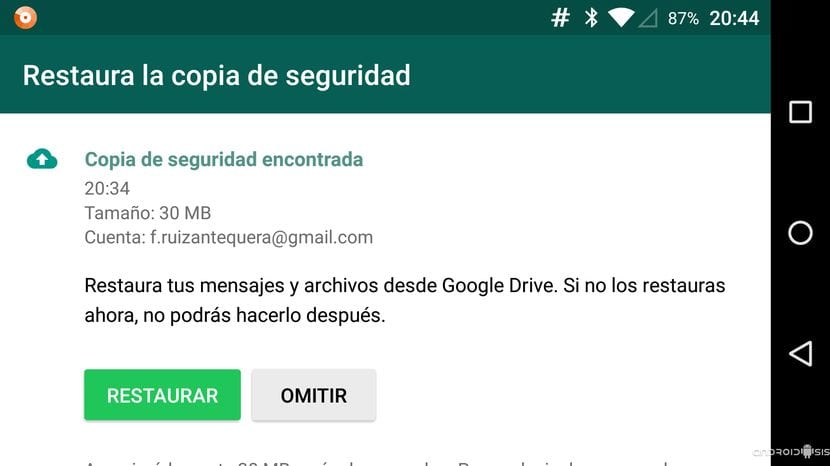
ನಾವು ಮಾಡಬೇಕಾದ ಅತ್ಯಂತ ಆರಾಮದಾಯಕ ಮಾರ್ಗ ಬ್ಯಾಕಪ್ ವಾಟ್ಸಾಪ್, ಈ ಲೇಖನದ ಮೇಲ್ಭಾಗದಲ್ಲಿರುವ ವೀಡಿಯೊದಲ್ಲಿ ಅವರು ನಿಮಗೆ ಕಲಿಸಿದಂತೆ, ಅದು ಬ್ಯಾಕಪ್ ಆಯ್ಕೆಯೊಂದಿಗೆ ಇರುತ್ತದೆ ನಮ್ಮ Google ಡ್ರೈವ್ ಖಾತೆ, ಪ್ರತಿಯೊಬ್ಬ Gmail ಬಳಕೆದಾರರು ತಮ್ಮದೇ ಆದ Google ಇಮೇಲ್ ಖಾತೆಯೊಂದಿಗೆ ಸ್ವಯಂಚಾಲಿತವಾಗಿ ಸಕ್ರಿಯಗೊಳಿಸಿದ ಉಚಿತ ಖಾತೆ.
ವಾಟ್ಸಾಪ್ನ ಇತ್ತೀಚಿನ ಆವೃತ್ತಿಗಳಲ್ಲಿ ಈಗಾಗಲೇ ಸ್ಟ್ಯಾಂಡರ್ಡ್ ಆಗಿ ಸಕ್ರಿಯಗೊಳಿಸಲಾದ ಈ ಆಯ್ಕೆಯನ್ನು ಕ್ಲಿಕ್ ಮಾಡುವುದರ ಮೂಲಕ, ನಾವು ಹಲವಾರು ಆಯ್ಕೆಗಳನ್ನು ಗುರುತಿಸುವ ಸಾಧ್ಯತೆಯನ್ನು ಹೊಂದಿದ್ದೇವೆ ವಾಟ್ಸಾಪ್ ಬ್ಯಾಕಪ್ ಅನ್ನು ಸ್ವಯಂಚಾಲಿತವಾಗಿ ಅಥವಾ ಹಸ್ತಚಾಲಿತವಾಗಿ ಮಾಡಲಾಗುತ್ತದೆ ನಾವು ಬ್ಯಾಕಪ್ ಆಯ್ಕೆಯನ್ನು ಕ್ಲಿಕ್ ಮಾಡಿದಾಗ ಮಾತ್ರ. ಸ್ವಯಂಚಾಲಿತ ಆಯ್ಕೆಗಳಲ್ಲಿ ನಾವು ಈ ಕೆಳಗಿನ ಆಯ್ಕೆಗಳನ್ನು ಹೊಂದಿದ್ದೇವೆ:
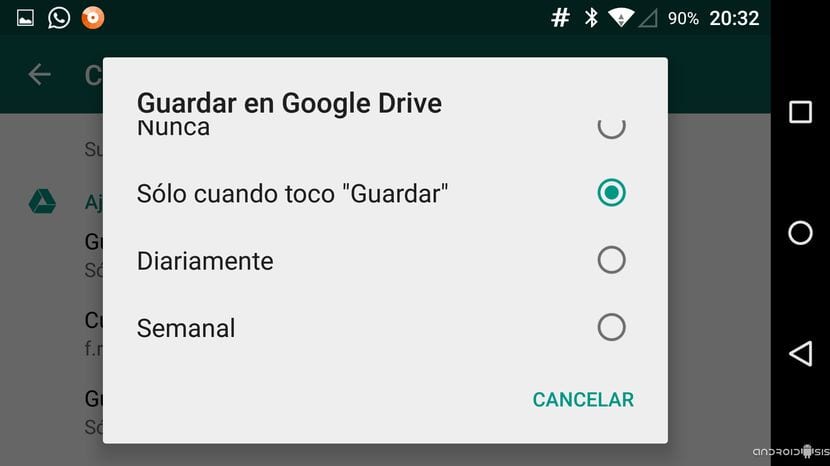
- ನೆವರ್
- ನಾನು ಸೇವ್ ಅನ್ನು ಸ್ಪರ್ಶಿಸಿದಾಗ ಮಾತ್ರ
- ದೈನಂದಿನ
- ಸಾಪ್ತಾಹಿಕ
- ಮಾಸಿಕ
ನಾವು ಸಹ ಹೊಂದಿದ್ದೇವೆ ಯಾವ Gmail ಖಾತೆಯಲ್ಲಿ ಆಯ್ಕೆ ಮಾಡುವ ಆಯ್ಕೆ ನಾವು ಒಂದಕ್ಕಿಂತ ಹೆಚ್ಚು Google ಇಮೇಲ್ ಖಾತೆಯನ್ನು ಸಕ್ರಿಯಗೊಳಿಸಿದ್ದರೆ ನಾವು ವಾಟ್ಸಾಪ್ ಅನ್ನು ಬ್ಯಾಕಪ್ ಮಾಡಲು ಬಯಸುತ್ತೇವೆ.
2 ನೇ - ವಾಟ್ಸಾಪ್ ಅನ್ನು ಹಸ್ತಚಾಲಿತವಾಗಿ ಬ್ಯಾಕಪ್ ಮಾಡುವ ಆಯ್ಕೆ
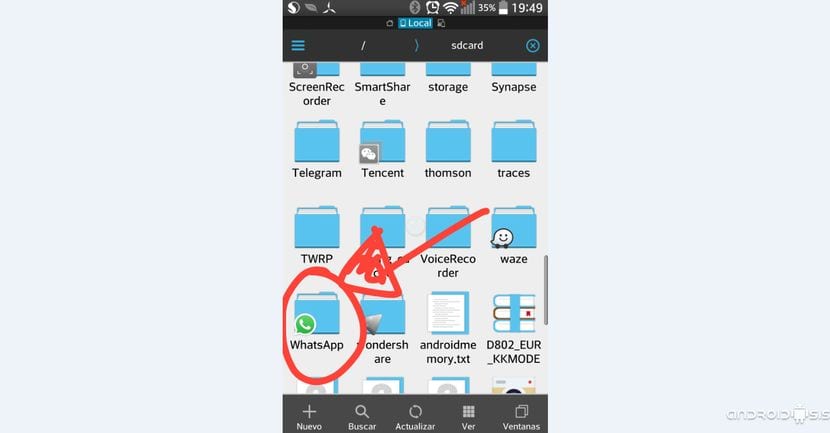
ನ ಆಯ್ಕೆ ವಾಟ್ಸಾಪ್ ಬ್ಯಾಕಪ್ ಅನ್ನು ಹಸ್ತಚಾಲಿತವಾಗಿ ಉಳಿಸಿಅಂದರೆ, ನಮ್ಮ ಆಂಡ್ರಾಯ್ಡ್ ಟರ್ಮಿನಲ್ನ ಆಂತರಿಕ ಮೆಮೊರಿಯಲ್ಲಿ ಪೂರ್ವನಿಯೋಜಿತವಾಗಿ ರಚಿಸಲಾದ ವಾಟ್ಸಾಪ್ ಫೋಲ್ಡರ್ನ ಎಲ್ಲಾ ವಿಷಯವನ್ನು ಬ್ಯಾಕಪ್ ಮಾಡುವುದು ಸರಳವಾಗಿದೆ ನಮ್ಮ ನೆಚ್ಚಿನ ಫೈಲ್ ಎಕ್ಸ್ಪ್ಲೋರರ್ನಿಂದ ನಕಲು ಮತ್ತು ಅಂಟಿಸಿ. ಈ ಸಂದರ್ಭದಲ್ಲಿ ನಾನು ಅದನ್ನು ಆಂಡ್ರಾಯ್ಡ್ನ ಅತ್ಯುತ್ತಮ ಫೈಲ್ ಎಕ್ಸ್ಪ್ಲೋರರ್, ಸಂಪೂರ್ಣವಾಗಿ ಉಚಿತ ಫೈಲ್ ಎಕ್ಸ್ಪ್ಲೋರರ್ ಆಗಿದ್ದೇನೆ, ಅದು ನಿಮ್ಮಲ್ಲಿ ಅನೇಕರಿಗೆ ಈಗಾಗಲೇ ತಿಳಿದಿರುತ್ತದೆ ಮತ್ತು ನೀವು ಗೂಗಲ್ ಪ್ಲೇ ಸ್ಟೋರ್ನಿಂದ ಡೌನ್ಲೋಡ್ ಮಾಡಬಹುದು ಇಎಸ್ ಫೈಲ್ ಎಕ್ಸ್ಪ್ಲೋರರ್.
ಕೊನೆಯದಾಗಿ, ನೀವು ಸಹ ಮಾಡಬಹುದು ವಾಟ್ಸಾಪ್ ಪ್ಲಸ್ ಡೌನ್ಲೋಡ್ ಮಾಡಿ ಅದು ಮೆಸೇಜಿಂಗ್ ಕ್ಲೈಂಟ್ ನೀಡುವ ವೈಶಿಷ್ಟ್ಯಗಳನ್ನು ಸುಧಾರಿಸಲು ನಿಮಗೆ ಅನುಮತಿಸುತ್ತದೆ ಮತ್ತು ನಿಮಗೆ ಅನೇಕ ಗ್ರಾಹಕೀಕರಣ ಆಯ್ಕೆಗಳನ್ನು ನೀಡುತ್ತದೆ.

ತಂತ್ರಗಳು? ಆದರೆ ಆ ಮಾರ್ಗಗಳನ್ನು ಹೊರತುಪಡಿಸಿ ಬೇರೆ ಮಾರ್ಗವಿದೆಯೇ? ಎಕ್ಸ್ಡಿ
ಬನ್ನಿ, ನಾನು ಯಾವಾಗಲೂ ಅವುಗಳನ್ನು ಈ ರೀತಿ ಮಾಡಿದ್ದೇನೆ, ಮೊದಲಿಗೆ ಫೋಲ್ಡರ್ ಮೂಲಕ ಮತ್ತು ಈಗ ಗೂಗಲ್ ಡ್ರೈವ್ ಮೂಲಕ ಕೈಯಾರೆ, ಮತ್ತು ಟ್ರಿಕ್ ಆಗಿ ಅವರಿಗೆ ಕಡಿಮೆ ಎಕ್ಸ್ಡಿ ಇದೆ
ನಾನು ಅದನ್ನು ಎರಡನೇ ರೀತಿಯಲ್ಲಿ ಮಾಡಿದರೆ ಮತ್ತು ಫೋನ್ ಬದಲಾಯಿಸಿದರೆ, ಬ್ಯಾಕಪ್ ನಕಲನ್ನು ನಾನು ಹೇಗೆ ಸ್ಥಾಪಿಸುವುದು?
ನೀವು ಮರಿಯಾನಾಗೆ ಉತ್ತರಿಸಿದರೆ ಚೆನ್ನಾಗಿರುತ್ತದೆ, ಏಕೆಂದರೆ ಅದು ನನ್ನಲ್ಲಿರುವ ಅದೇ ಸಮಸ್ಯೆಯಾಗಿದೆ. ತುಂಬಾ ಧನ್ಯವಾದಗಳು!!!
ಹಲೋ
ಆಂಡ್ರಾಯ್ಡ್ ವಾಟ್ಸಾಪ್ ಬ್ಯಾಕಪ್ ಅನ್ನು ಐಫೋನ್ಗೆ ಮರುಸ್ಥಾಪಿಸುವುದು ಹೇಗೆ?
ಧನ್ಯವಾದಗಳು